Internet è diventato da tempo non solo un enorme deposito di informazioni, ma anche un mezzo di comunicazione per milioni di persone che potrebbero non incontrarsi mai nella vita reale. Ciò significa che puoi condividere con i tuoi amici lontani file musicali e video che hai registrato tu stesso o che hai trovato sul World Wide Web.
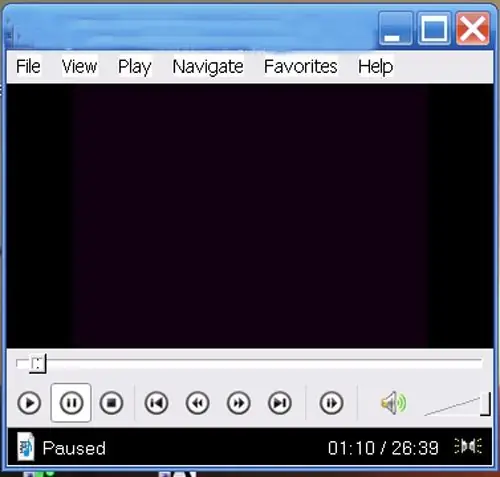
È necessario
file video, accesso a Internet
Istruzioni
Passo 1
Esistono molti modi per incorporare un file video in una pagina Web, ad esempio utilizzando i tag embed e ancor (il noto tag anchor).
Se il video è nella tua raccolta personale, carica il file sul server nella stessa cartella in cui si trova la pagina web. Se hai intenzione di condividere diversi video con i tuoi visitatori, è meglio creare una sottodirectory separata per loro, nominandola, ad esempio, Il mio video.
Passo 2
L'incorporamento non richiede un tag finale. L'attributo di avvio automatico determina se il video verrà avviato automaticamente al caricamento della pagina. False disabilita l'avvio automatico, true lo abilita. Il player integrato dispone di pulsanti Star/Paus/Stop per controllare l'avvio e l'arresto del video. Inoltre, puoi interrompere il file facendo clic sull'immagine e continuare la visualizzazione facendo doppio clic sull'immagine.
Passaggio 3
Se vuoi collegare un file video che hai trovato su Internet, inserisci il suo indirizzo globale.
Passaggio 4
Per incorporare un video in una pagina Web utilizzando un tag di ancoraggio, scrivi il suo URL nell'attributo href: Naturalmente, l'URL può essere locale o globale.
Passaggio 5
Oltre all'avvio automatico, il tag embed ha altri attributi di cui devi essere a conoscenza per posizionare correttamente il file video nella pagina web: - nascosto può nascondere i pulsanti di controllo del file a seconda del valore falso o vero. Non nascondere il pulsante Interrompi ai visitatori, a meno che tu non intenda costringerli a guardare il video.
- loop è responsabile del loop del file. Se loop = "true", viene avviato un ciclo chiuso, se "false", il file viene scansionato una volta.
- l'attributo playcount è simile al loop - specifica il numero di volte in cui il file verrà eseguito Se playcount = "5", il video verrà riprodotto cinque volte.
- volume definisce il livello del volume nell'intervallo da 0 a 100. Il tag embed supporta tutti i formati di file multimediali più comuni:.swf,.mov,.avi e mpeg. Puoi inserirli nella tua pagina web con un indirizzo locale o globale.






